MAとしても利用できるメルマガ配信スタンド”ConvertKit”。ユーザーコミュニティも発達していたり、英語画面でも不自由しない人には非常に使いやすいメールマガジン配信スタンドです。
しかし今回、キャンセル・解約画面が「分かりづらい」という問題がありましたので以下に方法をまとめました。
目次
MAとしても使えるメルマガ配信スタンド"ConvertKit"
ConvertKitとは、クリエイター向けに特化したメルマガ配信スタンドです。
- UIが美しい
- 管理画面が分かりやすい
- MailChimpより細かくセグメント分けができたり、簡易的なMAのような使い方ができる
ということもあり、ひとまず無料プランでアカウント登録をしていました。
強力なオファーメールにより、ConvertKitの有料プランに登録
下記のメールが来たため、とりあえず無料プランからCreator Planを契約。無料トライアルが出来るため、気軽に契約。
Sending you one last friendly reminder that there’s just a few hours left to upgrade to the Creator plan and grab your seat for Wednesday’s exclusive Masterclass, How to run your business on autopilot, before the offer is gone for good at 11:59 PM Pacific tonight.
著者意訳: 最後のリマインドをお伝えします。"Wednesday’s exclusive Masterclass"での「全自動で事業を運営する方法」の席を確保するには、あと数時間以内にクリエイタープランにアップグレードしてください。太平洋時刻の今夜23:59に、この参加オファーは失効となります。
なかなか強力なオファーとメール。コンバージョンライティングのお手本ですね。"登録後2週間は無料お試しでいつでも解約できます"というサイト上の文言も登録の敷居を大きく下げることに役立っています。
実際、私はすぐさまクリエイタープランに登録し、クレジットカード情報の入力まで済ませました。人を動かすオファーとライティングはすごい。
ConvertKitをキャンセル・アカウント解約できる箇所が分かりづらい…!
ConvertKitキャンセル・解約のためのURLはこちら
最も簡単な方法はこちら。ConvertKitにログインしている状態で下記URLをクリックすると、解約画面へジャンプできます。
管理画面からもキャンセル・解約が可能
管理画面からConvertKitをキャンセル・解約することもできます。
ログインの後、画面右上のアカウント名をクリックし、"Billing"を選択。
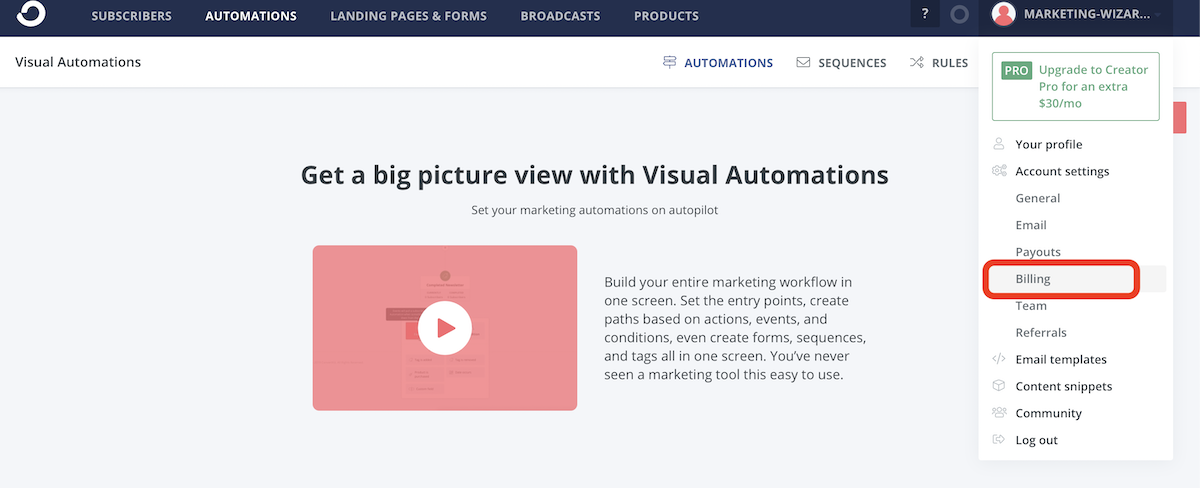 次のBillingページで、画面右の文章の中から"here"を選択。
次のBillingページで、画面右の文章の中から"here"を選択。
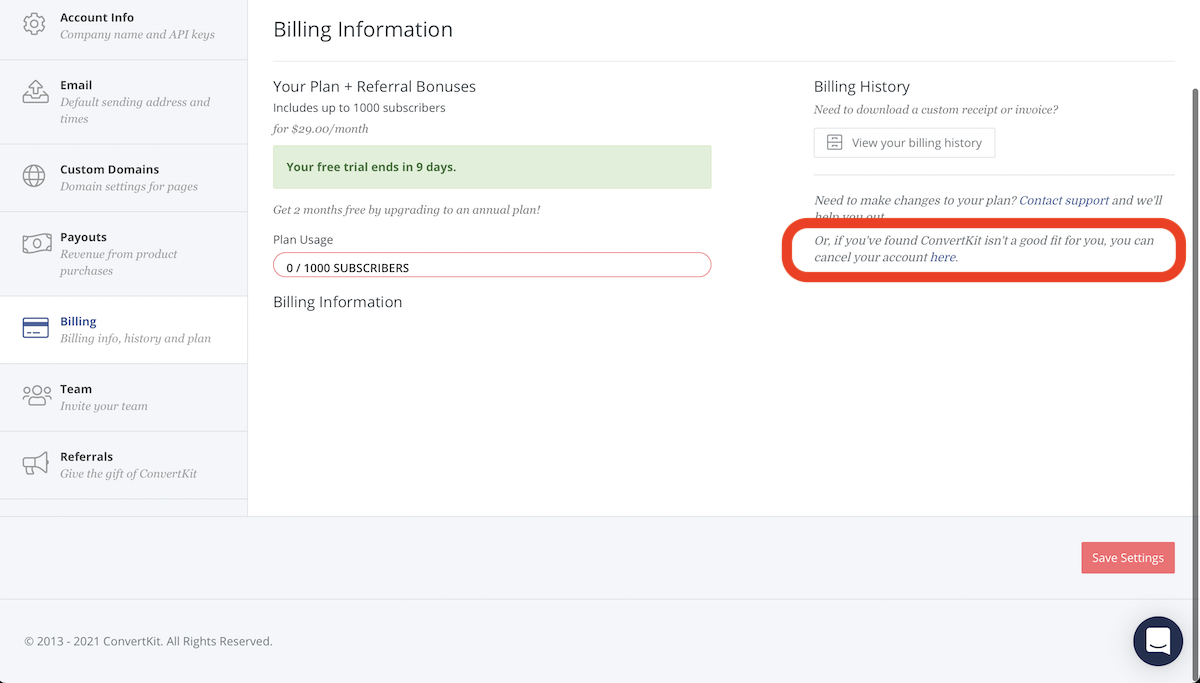 UIのお話になりますが、色も他テキストと少し似ている色ですし、分かりづらいですよね…!
UIのお話になりますが、色も他テキストと少し似ている色ですし、分かりづらいですよね…!
せめて下線を引いてあったりしてクリック可能なことを示すべきかと思います。ホバーさせなければ下線が表示されません。
また、"here"だけ色を変えるのではなく、"cancel here"などの文言でわかるように明示すべきです。
hereをクリックすると、最初にお伝えしたキャンセルURLのジャンプ先と同じページへ移動します。
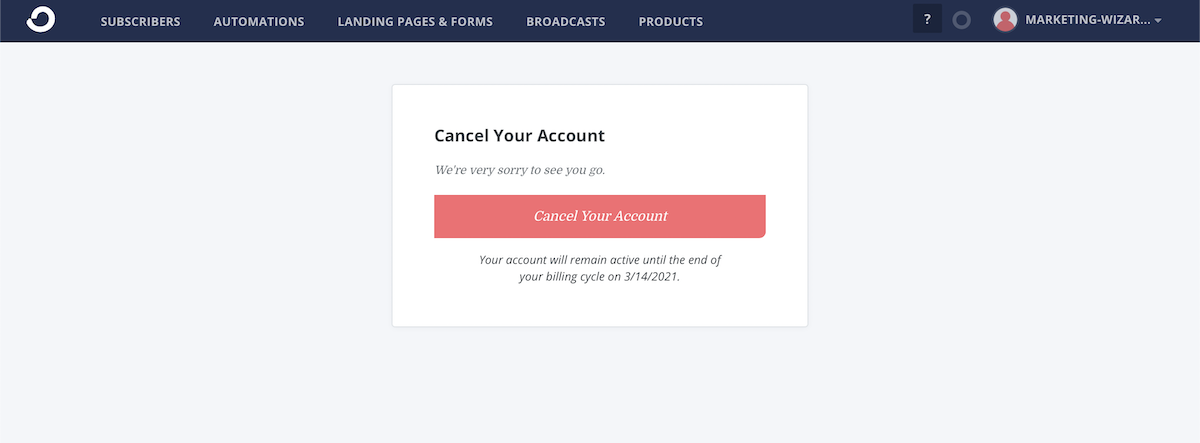 赤いキャンセルボタンをクリック。解約する理由をきかれます。どれを押してもOK。
赤いキャンセルボタンをクリック。解約する理由をきかれます。どれを押してもOK。
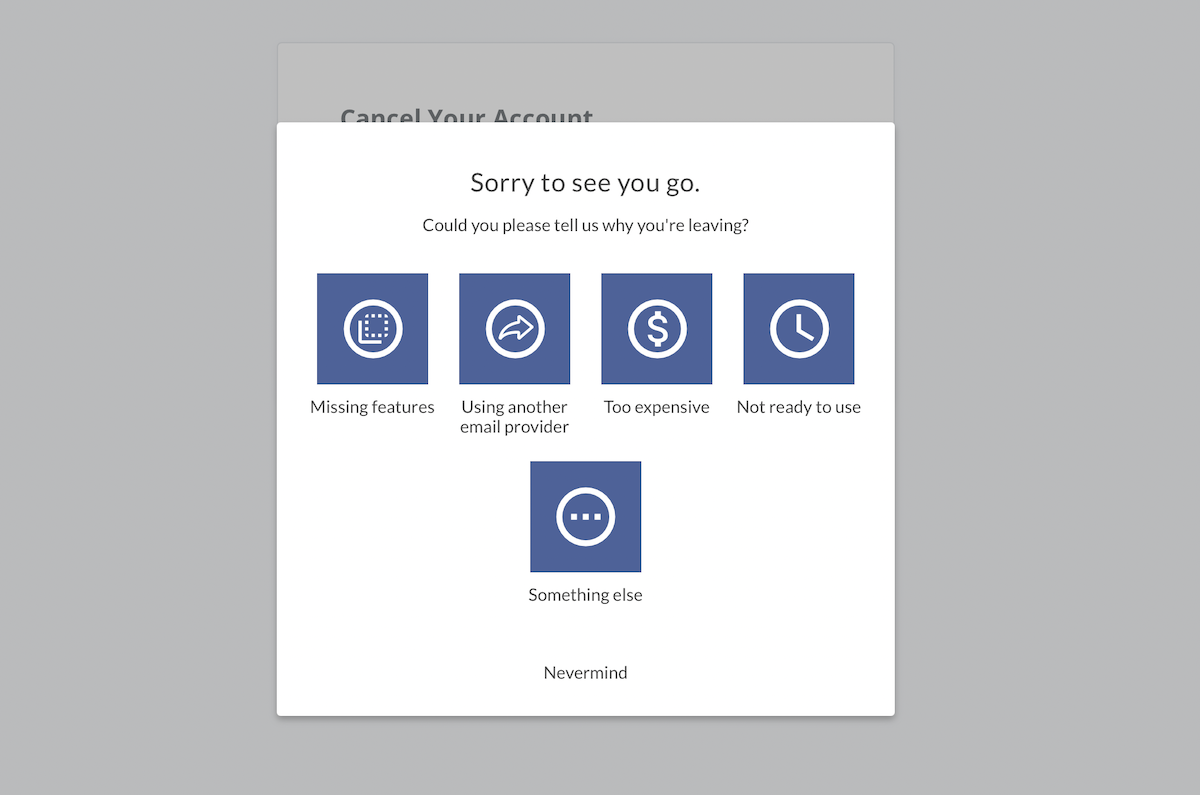 その次にも、"もう少し詳しく聞かせてください"など聞かれます。
その次にも、"もう少し詳しく聞かせてください"など聞かれます。
最後に、引き留めるための解約前オファー。他プランと少し条件は異なりますが、料金は50%オフで1ヶ月提供してくれるそうです。
"No Thanks"をクリックすると、解約完了となります。
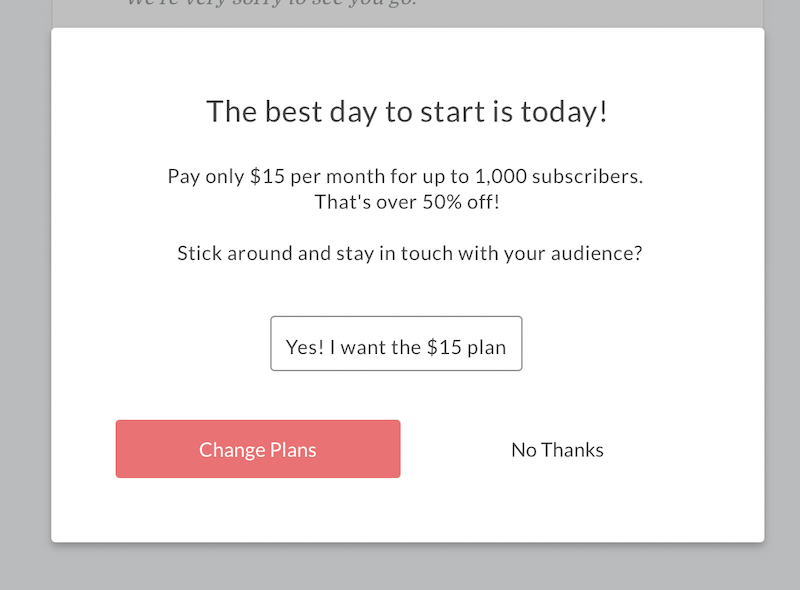 正直、しつこいですね…!
正直、しつこいですね…!
参考: How to Cancel a ConvertKit Subscription Account The Handbook of Prosperity, Success, and Happiness
メルマガ配信スタンドとしてConvertKitは大好きなのですが、このUI設計は正直考えさせられてしまいました…。
今回のキャンセル・解約体験に関連して、webサービスにおけるキャンセルのUI・解約体験はどのようにあるべきか?考えてみました。
読んでいただければ幸いです。
webサービスにおけるキャンセルのUI・解約体験としてのあり方 | まほウェブ
Leave a Reply